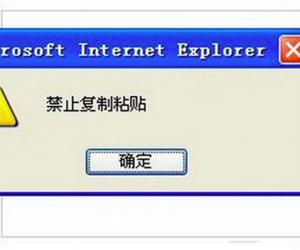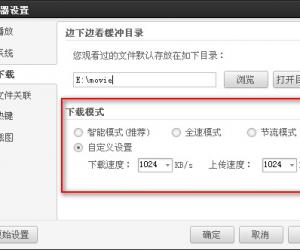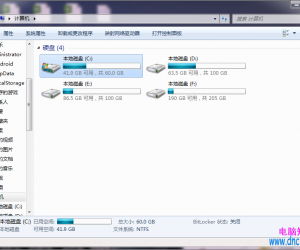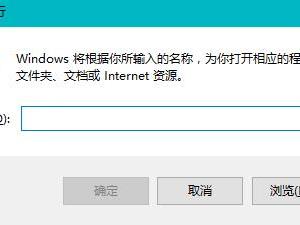Win7系统双击文件夹打不开如何解决 Win7系统双击无法打开文件解决步骤
发布时间:2017-05-11 14:57:39作者:知识屋
Win7系统双击文件夹打不开如何解决 Win7系统双击无法打开文件解决步骤 Win7系统双击文件夹打不开怎么办呢?相信很多用户都有遇到过这种情况吧,最近很多用户在反映在Win7系统中所有文件夹双击都打不开,这是怎么回事呢?其实这可能是我们按的速度太慢了,那么遇到这种问题该怎么解决呢?我们只需要调节一下,就可以解决了,下面小编为大家介绍一下Win7系统双击文件夹打不开的解决方法。

方法/步骤
1、点击左下角“开始”;

2、点击右侧“控制面板”;
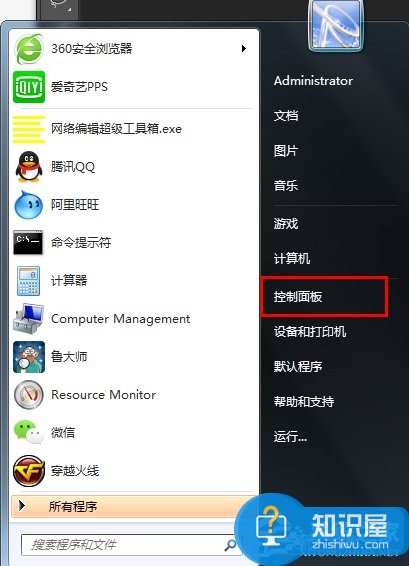
3、点击“硬件和声音”标题;
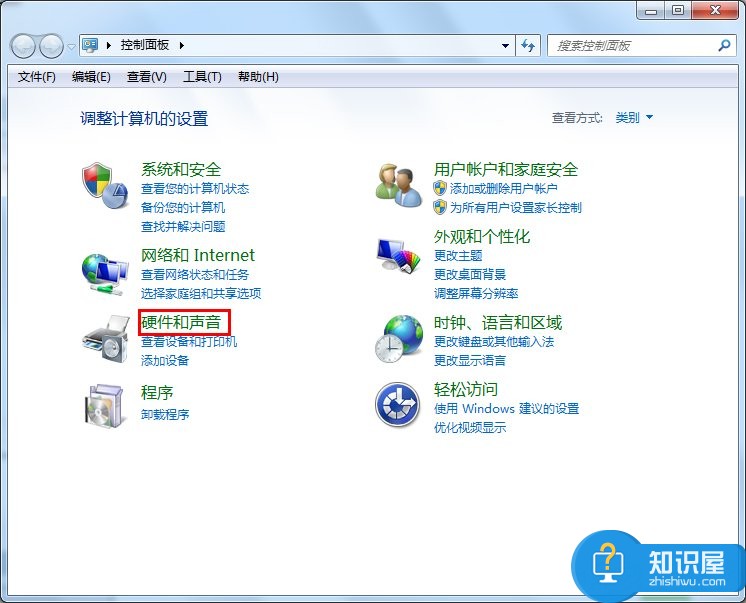
4、点击“设备和打印机”栏目中的“鼠标”;
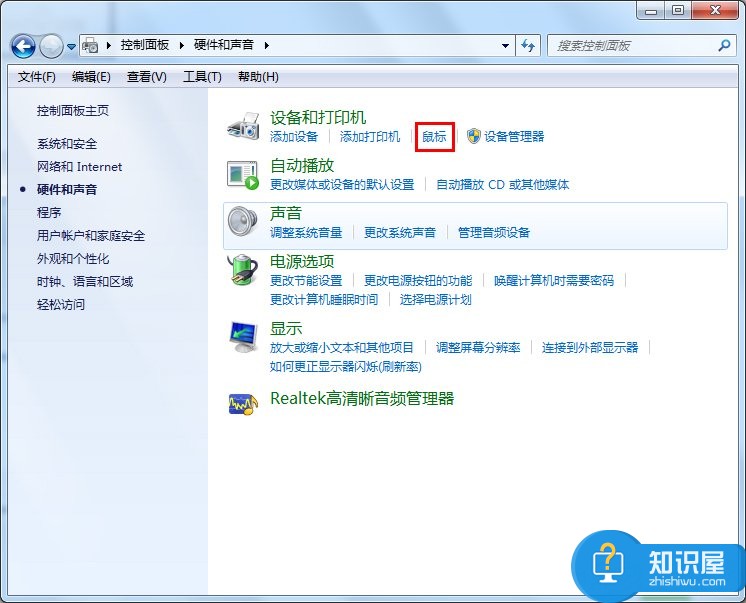
5、切换到“按钮”选项卡;
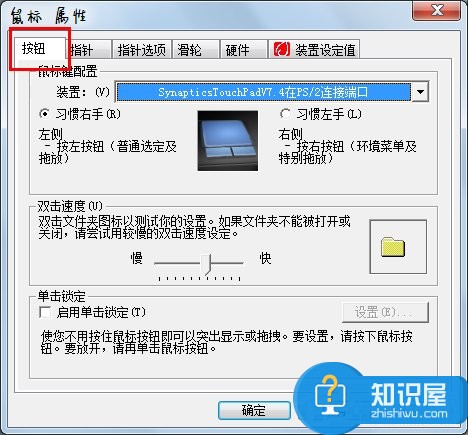
6、在此处调试你打开文件夹的速度,如果打不开文件夹,尝试向左拉,使用更慢的速度;
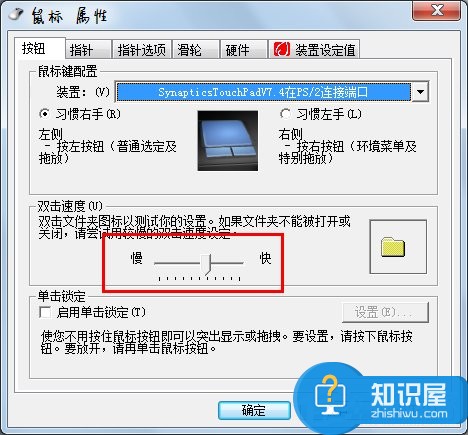
7、调完后,在右侧的文件夹那边,双击测试一下可不可以打开;
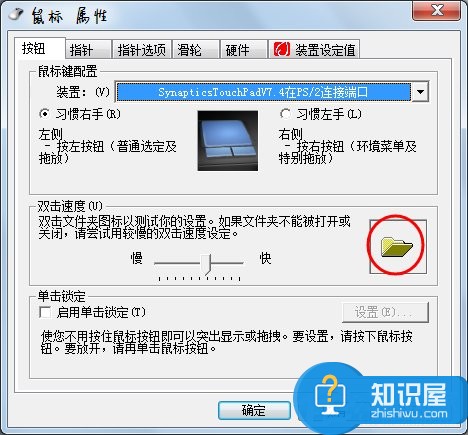
8、完成后,点击“确定”完成操作。
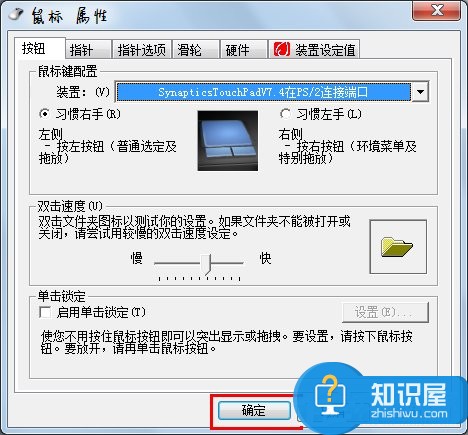
以上是小编为大家介绍的Win7系统双击文件夹打不开的解决方法。如果用户遇到相同问题无法解决可以按照以上的步骤进行操作。
知识阅读
软件推荐
更多 >-
1
 一寸照片的尺寸是多少像素?一寸照片规格排版教程
一寸照片的尺寸是多少像素?一寸照片规格排版教程2016-05-30
-
2
新浪秒拍视频怎么下载?秒拍视频下载的方法教程
-
3
监控怎么安装?网络监控摄像头安装图文教程
-
4
电脑待机时间怎么设置 电脑没多久就进入待机状态
-
5
农行网银K宝密码忘了怎么办?农行网银K宝密码忘了的解决方法
-
6
手机淘宝怎么修改评价 手机淘宝修改评价方法
-
7
支付宝钱包、微信和手机QQ红包怎么用?为手机充话费、淘宝购物、买电影票
-
8
不认识的字怎么查,教你怎样查不认识的字
-
9
如何用QQ音乐下载歌到内存卡里面
-
10
2015年度哪款浏览器好用? 2015年上半年浏览器评测排行榜!